这个「播放器」让你享受极致画质mpv-整合包(内建Anime4K) 升频补帧一步到位 (含详细教学)
大家好,今天想和大家分享一下我最近的一些观影经验和心得。
过去,我经常使用PotPlayer搭配madVR和LAV filters来观看动画。
这套组合确实能够有效提升动画的画质,但由于我的显卡并不是顶尖的配置(桌面电脑用的是RTX 570),因此在使用madVR时,我通常不会将设置调得太高,以免增加显卡的负担。
然而,偶然间我得知有一个叫做Anime4K的演算法,可以显着提升动画画质,而且只需要搭配MPV播放器使用。
试用后,我真的非常惊讶!画质的提升比madVR更加明显,而显卡的负担却减轻了不少,这让我不禁感叹科技进步的速度。
原始画质:
[img]https://66img.cc/images/2024/10/03/1.png[/img]
MPV Lazy升頻:
[img]https://66img.cc/images/2024/10/03/2.png[/img]
肉眼可见的差距真的非常明显......而且MPV的显卡负载还比madVR低,就很离谱。那麽废话不多说,现在就开始教各位如何安装~
但是,MPV播放器本身的功能相对比较阳春,虽然自由度非常高,但许多便利的功能、扩充功能和自定义设定都需要投入大量的时间和精力去学习,这可能比设定madVR还要複杂。
因此,通常只有熟悉程式设计的人才会去使用MPV。由于我不太想再花大量的时间来设定和学习,就开始在网路上找有没有现成的懒人包整合包
[img]https://66img.cc/images/2024/10/03/3.webp[/img]
没想到,还真的被我找到了!那就是由GitHub大神hooke007製作的MPV Lazy。这个版本可以说是MPV播放器的完全体,操作介面比原版MPV更加人性化,功能方面也整合了完整的Anime4K、各种升频插件、补帧插件,以及快捷设定,真的是懒人的福音。现在就给大家展示一下播放效果吧!(播放使用的是2K显示器,原片为1080p)
新整合包快速说明
虽然还是叫 mpv- ,但是完全从另一个角度出发重新做了整合方案。
组件精简
不同于旧版的往里塞很多东西然后让用户做减法,现在只提供基础的组件但足以满足大多数的需求,由用户做加法。
更加开箱即用
尽可能使用户不用修改 portable_config 内的内容。
选择了能满足更高阶交互需求的新预设界面,让这个命令行程序的体验更接近一般GUI化的软件(不用再背一堆快捷指令了)。
参数简化&注释移除
如果你不够熟悉mpv的参数,打开 mpv.conf 时大概率会因没有注释而懵逼。现在仓库的主分支已被我修改为了参考模式,用网页的排版就能获得清晰的视图(很多人没有代码高亮的编辑器,写满注释的配置文件反倒显得很杂乱)。
[img]https://66img.cc/images/2024/10/03/4.png[/img]
版本说明:文件夹有三个文件
exe 标准版整合包,默认用这个就行。
noBin 不含自编译的mpv及yt-dlp,适合自行更新mpv的用户
vsNV 可选补丁增强包:更多的vs与CUDA专用滤镜(这只是补丁包!!!)
功能说明
而「mpv- 」已经把这些常用主流的解码器、滤镜、着色器等各种插件都整合到一起了,并且修改了右键菜单,方便你选择切换滤镜和着色器方案选择。
[img]https://66img.cc/images/2024/10/03/5.webp[/img]
SVP 补帧滤镜
我们平时看的大部分视频帧数是 24 - 30帧,开启这个功能后实现对影片 24 / 30 帧插帧到 60 帧,丝滑的视觉体验。
[img]https://66img.cc/images/2024/10/03/6.png[/img]
清空完成后挑一个开就行。
MVTools 2x:较依赖CPU的补帧算法,能把帧数补至影片原始帧数的两倍。中度负载。
MVTools 标准:较依赖CPU的补帧算法,能把帧数补至60FPS。中度负载
RIFE 2x:依赖显卡的进阶AI实时运算补帧算法,能把帧数补至影片原始帧数的两倍。建议显卡性能在GTX1070以上者选用。
RIFE 标准:依赖显卡的进阶AI实时运算补帧算法,能把帧数补至影片原始帧数的自定义倍率,预设为两倍,建议显卡性能在GTX1070Ti以上者选用。
需要注意的是超分滤镜对显卡要求比较高:AnimeJaNai V2L1 显卡RTX3060及以上,而 HFA2kCompact 显卡RTX4080及以上,否则会很卡很卡很卡。
[img]https://66img.cc/images/2024/10/03/7.webp[/img]
提升画质设定(着色器)
重头戏啦MPV Lazy的某些着色器,拥有升频(提高影片视频分辨率)的功能,可以将480p、720p、1080p的影片画面升频至2K、4K,还可以无限叠加,达到超越蓝光原盘的超清晰画质首先打开MPV,然后对中间按右键>着色器>清空,来回復预设值
[img]https://66img.cc/images/2024/10/03/8.png[/img]
播放器在着色器方面也内置了一些可选,包括有:Anime4K、AMD-FSR、KrigBilateral、NVScaler、自适应锐化等等,以及一些预设方案。
[img]https://66img.cc/images/2024/10/03/9.png[/img]
如果你需要更多的着色器、解码器、滤镜等,还可以下载 MPV_ 懒得人整合包,详情看 Github 的项目介绍。
[img]https://66img.cc/images/2024/10/03/10.webp[/img]
其它功能方面具备播放器应有的功能,包括支持常见的视频/音频播放格式,支持字幕功能、支持播放列表、快进播放、切换音轨、均衡器等等,这里就不多介绍了。
[img]https://66img.cc/images/2024/10/03/11.png[/img]
设置功能方面支持软硬解码的设置、截图、音频、色彩管理、字幕样式设置、HDR、OSD 等各项设置。
[img]https://66img.cc/images/2024/10/03/12.png[/img]
总结对于追求影片画质和效果的小伙伴来说这个「mpv-」值得一试,整合了非常多的滤镜和着色器,所有功能都配置好了,下载后开箱即用,不过这些功能对硬件有一定的要求,特别是显卡。
文件解压教程
首先准备好解压工具, 电脑端安装 WINRAR, 手机端安装 Zarchiver 或者 ES文件管理器
然后有2种类型的压缩包:
1. 单一压缩文件的(可以单独下载和解压)
- 如果后缀名正常: 直接打开文件 > 输入密码 >解压文件 > 解压成功, 有的情况会有双层压缩, 再继续解压即可
- 如果需要修改后缀名: 不需要管文件原本后缀是什么,只要是压缩文件,后缀直接改成 .rar, 然后用解压工具打开,工具会自动识别正确的类型, 然后解压即可, (有的系统默认不能更改后缀名,这种情况, 要先百度下如何显示文件后缀名).
2. 多个压缩分卷文件的 (需要全部下载完毕后 才能正确解压)
- 如果后缀名正常: 只需要解压第一个分卷即可, 工具在解压过程中会自动调用其他分卷, 不需要每个分卷都解压一遍 (所以需要提前全部下载好), 不同压缩格式的第一个分卷命名是有区别的 (RAR格式的第一个分卷是叫 xxx.part1.rar , 7z格式的第一个压缩分卷是叫 xxx.001 , ZIP格式的第一个压缩分卷 就是默认的 XXX.zip ) .
- 如果是需要改后缀的情况 (比较少见): 需要把文件按顺序重新命名好才能正常解压, RAR的分卷命名格式是 xxx.part1.rar, xxx.part2.rar, xxx.part3.rar, 7z的命名格式是 xxx.001, xxx.002, xxx.003, ZIP的排序格式 xxx.zip, xxx.zip.001, xxx.zip.002









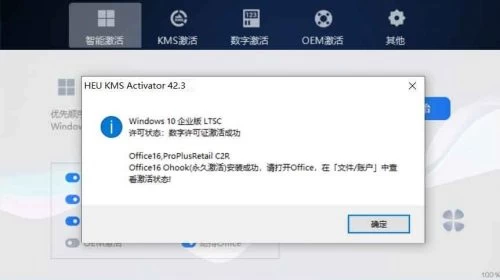




总共有 4 条评论